微信小程序:是一种全新的连接用户与服务的方式,它可以在微信内被便捷地获取和传播,同时具有出色的使用体验。
目录
1、官方文档:Vant Weapp - 轻量、可靠的小程序 UI 组件库
效果
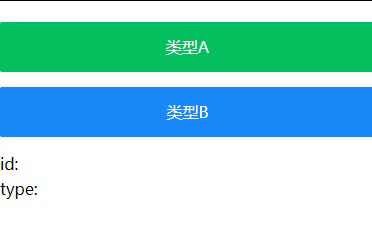
一、介绍
1、官方文档:微信开放文档
微信开放文档微信开发者平台文档![]() https://developers.weixin.qq.com/miniprogram/dev/framework/
https://developers.weixin.qq.com/miniprogram/dev/framework/
二、UI - Vant
1、官方文档:Vant Weapp - 轻量、可靠的小程序 UI 组件库
Vant Weapp - 轻量、可靠的小程序 UI 组件库轻量、可靠的小程序 UI 组件库![]() https://vant-ui.github.io/vant-weapp/#/home
https://vant-ui.github.io/vant-weapp/#/home
注:安装 + 使用等配置的链接 - Vant Weapp - 轻量、可靠的小程序 UI 组件库
三、使用步骤
1、创建按钮
<view class="button-wrap">
<van-button type="primary" size="large">类型A</van-button>
</view>
<view class="button-wrap">
<van-button type="info" size="large">类型B</van-button>
</view>2、设置按钮父节点样式
.button-wrap {
margin: 30rpx 0;
}3、创建变量
data: {
id: '',
type: '',
},4、显示参数
<view>
id: <text class="text-color" >{{id}}</text>
</view>
<view>
type: <text class="text-color">{{type}}</text>
</view>5、设置参数文本样式
.text-color {
color: #FF976A;
}6、按钮绑定事件并传参
<view class="button-wrap">
<van-button data-id="A01" data-type="A" bindtap="chooseType" type="primary" size="large">类型A</van-button>
</view>
<view class="button-wrap">
<van-button data-id="B01" data-type="B" bindtap="chooseType" type="info" size="large">类型B</van-button>
</view>注:官方文档
事件 | 微信开放文档微信开发者平台文档![]() https://developers.weixin.qq.com/miniprogram/dev/framework/view/wxml/event.html
https://developers.weixin.qq.com/miniprogram/dev/framework/view/wxml/event.html
7、动态显示事件参数
chooseType(e: { currentTarget: { dataset: { id: any; type: any; }; }; }) {
console.log('e',e);
const { id, type } = e.currentTarget.dataset;
this.setData({
id,
type
})
},8、区分currentTarget 与 target
currentTarget:事件绑定者,也就是,哪个组件绑定了当前事件处理函数。
target:事件触发者,也就是,哪个组件触发了当前事件处理函数。
根据场景选择是使用currentTarget,还是target
四、完整示例
example.wxml
<view class="button-wrap">
<van-button data-id="A01" data-type="A" bindtap="chooseType" type="primary" size="large">类型A</van-button>
</view>
<view class="button-wrap">
<van-button data-id="B01" data-type="B" bindtap="chooseType" type="info" size="large">类型B</van-button>
</view>
<view>
id: <text class="text-color" >{{id}}</text>
</view>
<view>
type: <text class="text-color">{{type}}</text>
</view>example.css
.button-wrap {
margin: 30rpx 0;
}
.text-color {
color: #FF976A;
}example.ts
Page({
/**
* 页面的初始数据
*/
data: {
id: '',
type: '',
},
/**
* bindtap事件
*/
chooseType(e: { currentTarget: { dataset: { id: any; type: any; }; }; }) {
console.log('e',e);
const { id, type } = e.currentTarget.dataset;
this.setData({
id,
type
})
},
})注:chooseType方法与onLoad生命周期函数同级
欢迎扫描下方二维码关注VX公众号























 1万+
1万+











 被折叠的 条评论
为什么被折叠?
被折叠的 条评论
为什么被折叠?








